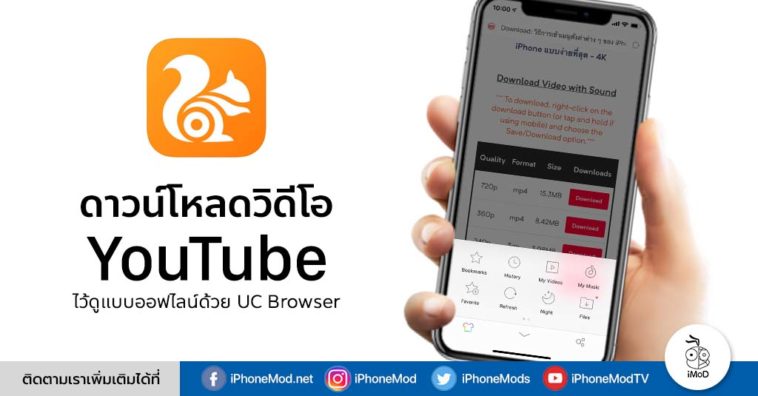ทีมงานเคยแนะนำการดาวน์โหลดวิดีโอจาก YouTube ไว้ดูแบบออฟไลน์หลากหลายวิธี และวันนี้ทีมงานก็ได้นำวิธีการดาวน์โหลดวิดีโอจาก YouTube พร้อมเลือกคุณภาพความคมชัดด้วยแอป UC Browser มาแนะนำให้ชมกันค่ะ
ดาวน์โหลดวิดีโอจาก YouTube พร้อมเลือกคุณภาพความคมชัดด้วย UC Browser บน iPhone, iPad
เริ่มต้นดด้วยการดาวน์โหลดแอป UC Browser มาติดตั้งบน iPhone, iPad ก่อน สามารถดาวน์โหลดแอปฟรีได้ที่ UC Browser on App Store
เปิดแอป UC Browser > เข้าสู่เว็บไซต์ https://alldownloader.net/ ในแอป UC Browser
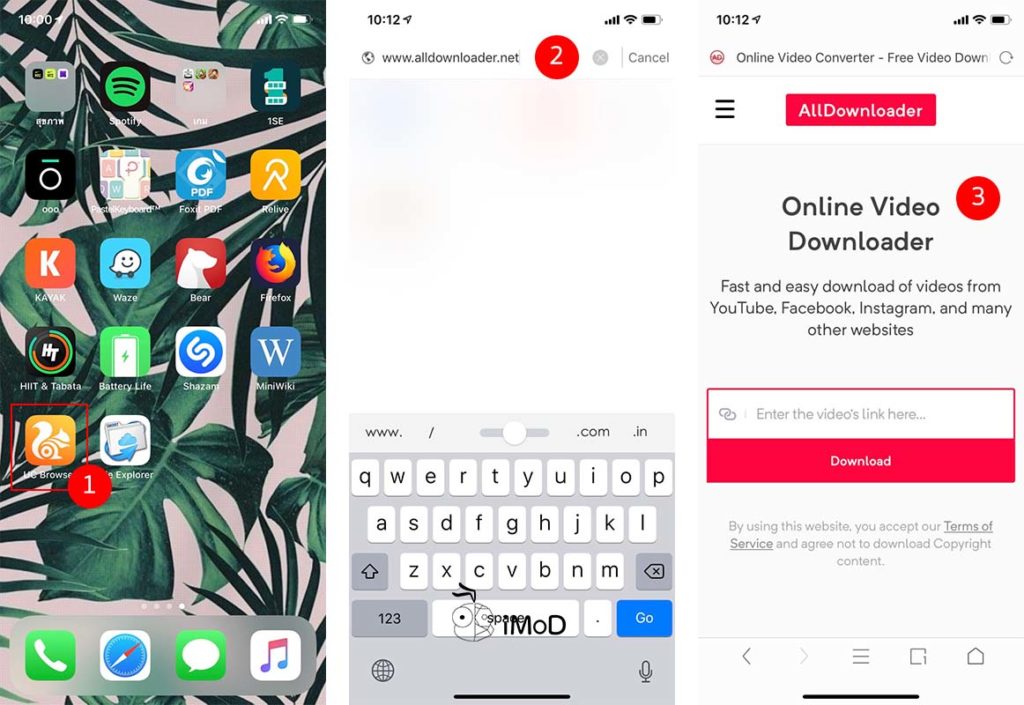
ไปที่แอป YouTube หรือหน้าเว็บ YouTube เปิดวิดีโอที่ต้องการดาวน์โหลด > แตะ แชร์ (Share) > คัดลอกลิงก์ (Copy Link)
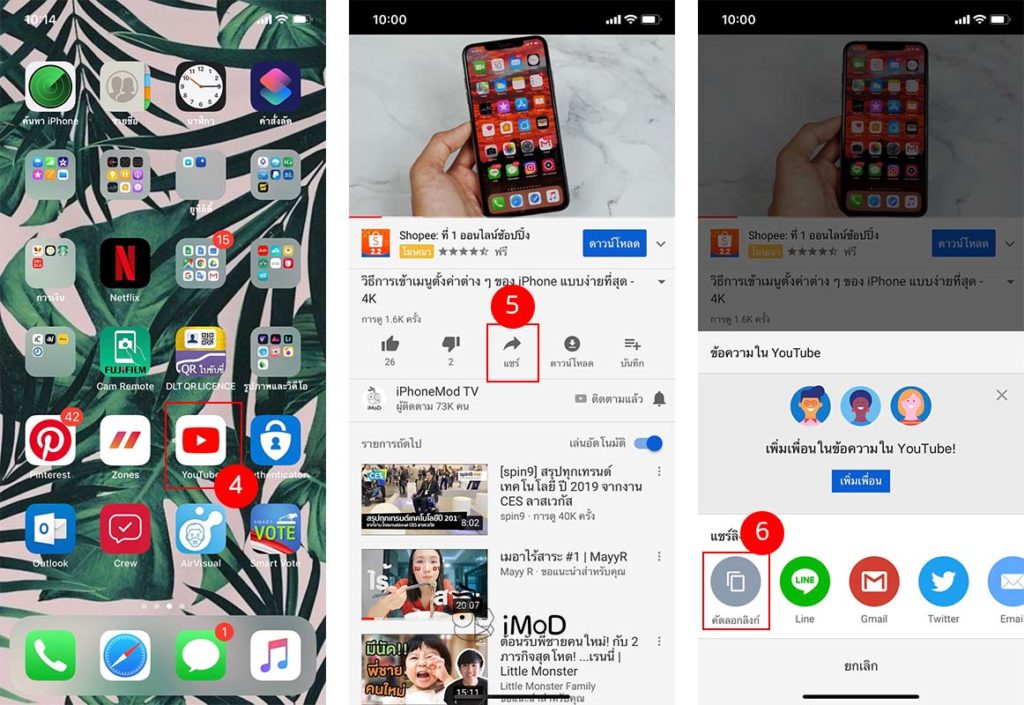
กลับมาที่แอป UC Browser > วางลิงก์วิดีโอในช่อง และแตะดาวน์โหลด > รอสักครู่ จากนั้นแตะปุ่ม Download ค้างไว้ ตรงตำแหน่งคุณภาพของวิดีโอที่ต้องการ (สามารถเลือกดาวน์โหลดพร้อมเสียงหรือตัดเสียงออกได้)
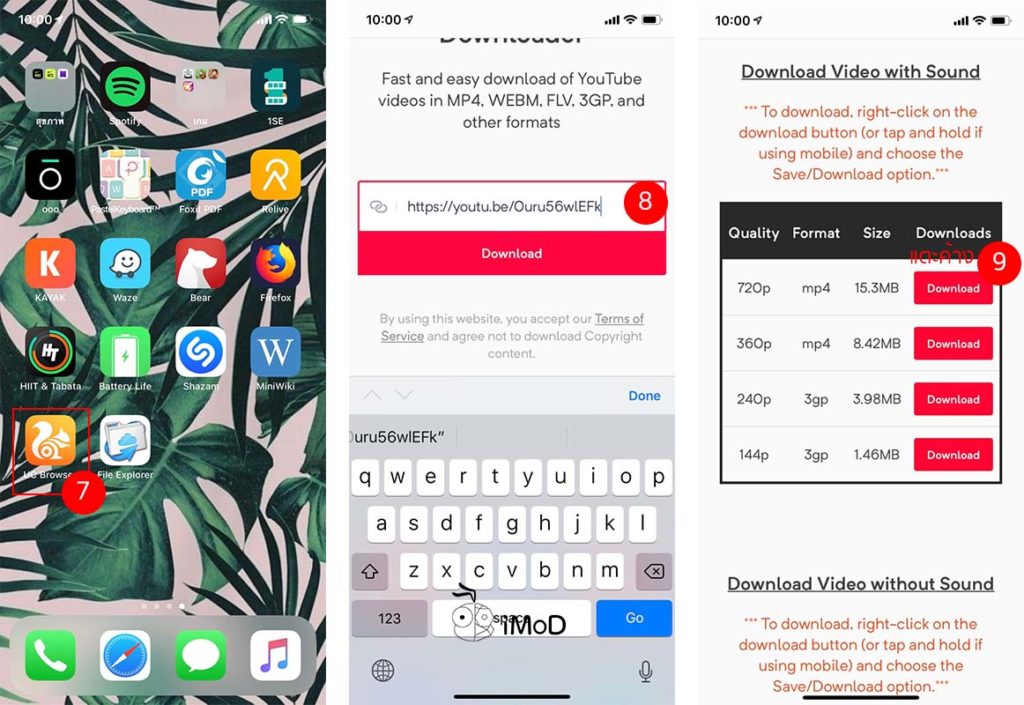
แตะ Save as > แตะ Ignore and Download
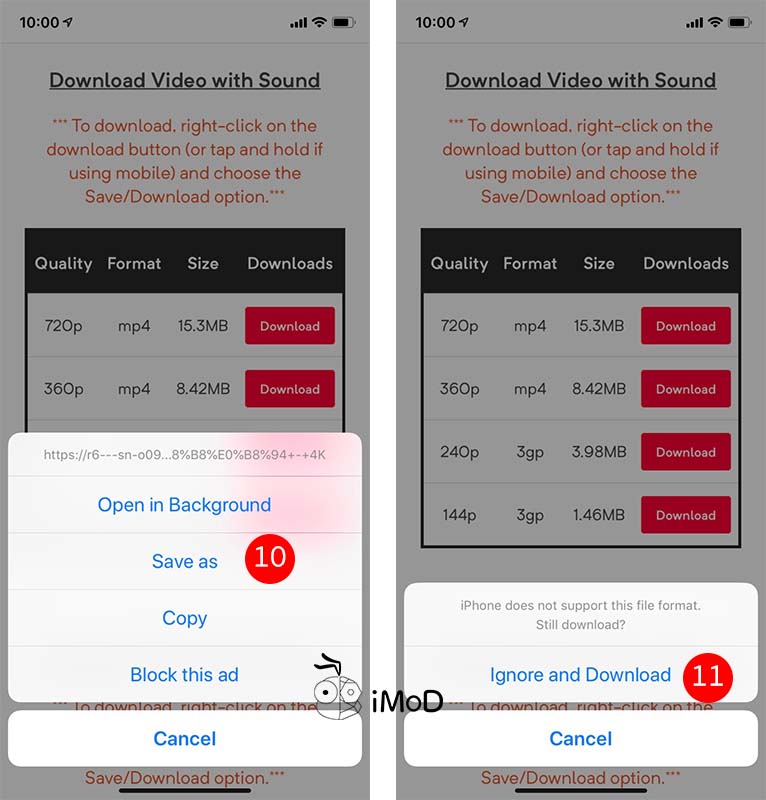
หากต้องการดูรายการวิดีโอที่ดาวน์โหลด สามารถแตะไอคอน 3 ขีดด้านล่าง > และแตะ Files > แตะ Others > แตะวิดีโอที่ดาวน์โหลดมา เพื่อรับชมแบบออฟไลน์ได้เลย
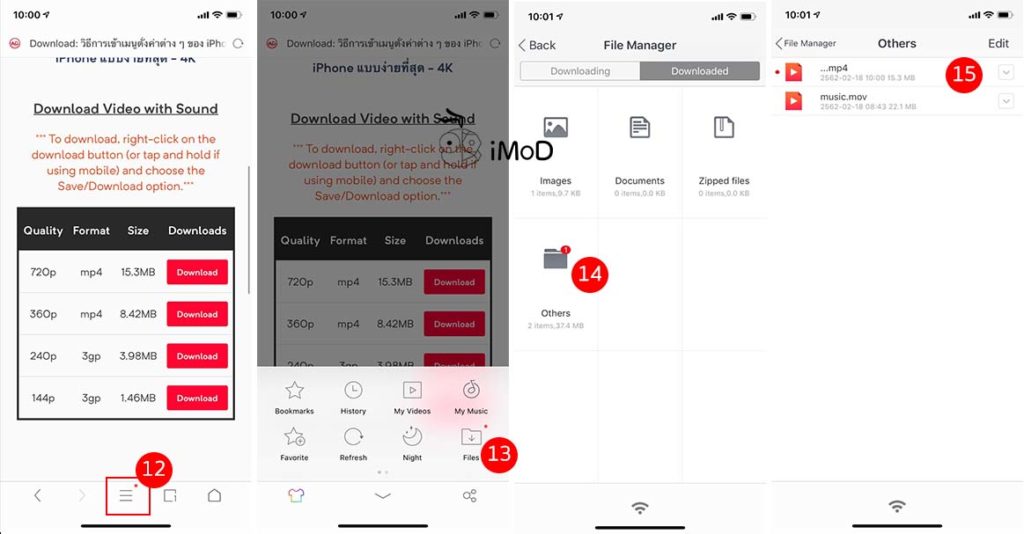
วิธีนี้เป็นการดาวน์โหลดวิดีโอจาก YouTube มาไว้ดูแบบออฟไลน์บน iPhone ด้วยแอป UC Browser แต่ยังไม่รองรับการบันทึกมาเก็บไว้ในเครื่อง ผู้ใช้สามารถดาวน์โหลดวิดีโอมาดูแบบออฟไลน์ในเวลาที่เดินทางหรือนำไปใช้ในที่ที่ไม่มีอินเตอร์เน็ตได้ ลองทำกันดูนะคะ
เพิ่มเติม แอป UC Browser ยังมีวิธีการดาวน์โหลดวิดีโอจาก YouTube อีกหนึ่งวิธีที่ง่ายกว่า คือ เปิดวิดีโอ YouTube ในแอป UC Browser และพิมพ์ ss ด้านหน้า youtube แทน .m ใน Url แล้วก็เลือกตัวเลือกดาวน์โหลด
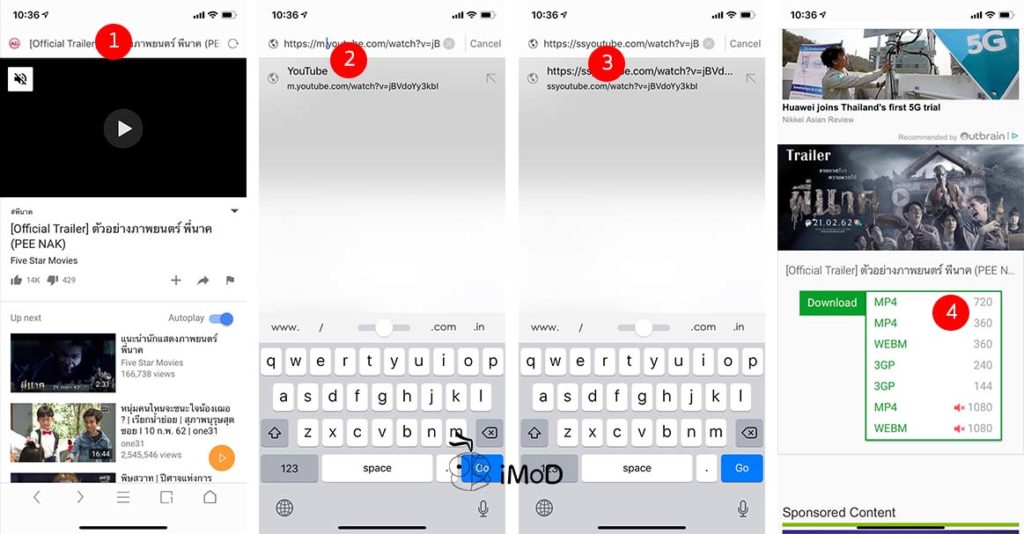
แต่ไม่รองรับวิดีโอทั้งหมด บางครั้งก็ดาวน์โหลดได้ บางครั้งก็ดาวน์โหลดไม่ได้ ทีมงานเลยไม่ได้นำมาแนะนำเป็นวิธีหลัก
ชมวิธีการดาวน์โหลดวิดีโอจาก YouTube วิธีอื่นๆ
- วิธีดาวน์โหลดวิดีโอจาก YouTube ด้วยคำสั่งลัด (Shortcuts)
- วิธีดาวน์โหลดวิดีโอจาก Facebook และ YouTube ด้วยแอป DManager
- ดาวน์โหลดคลิป YouTube บน iPhone, iPad ด้วย Private Browser (อัปเดต 2019)
ขอบคุณ ioshacker